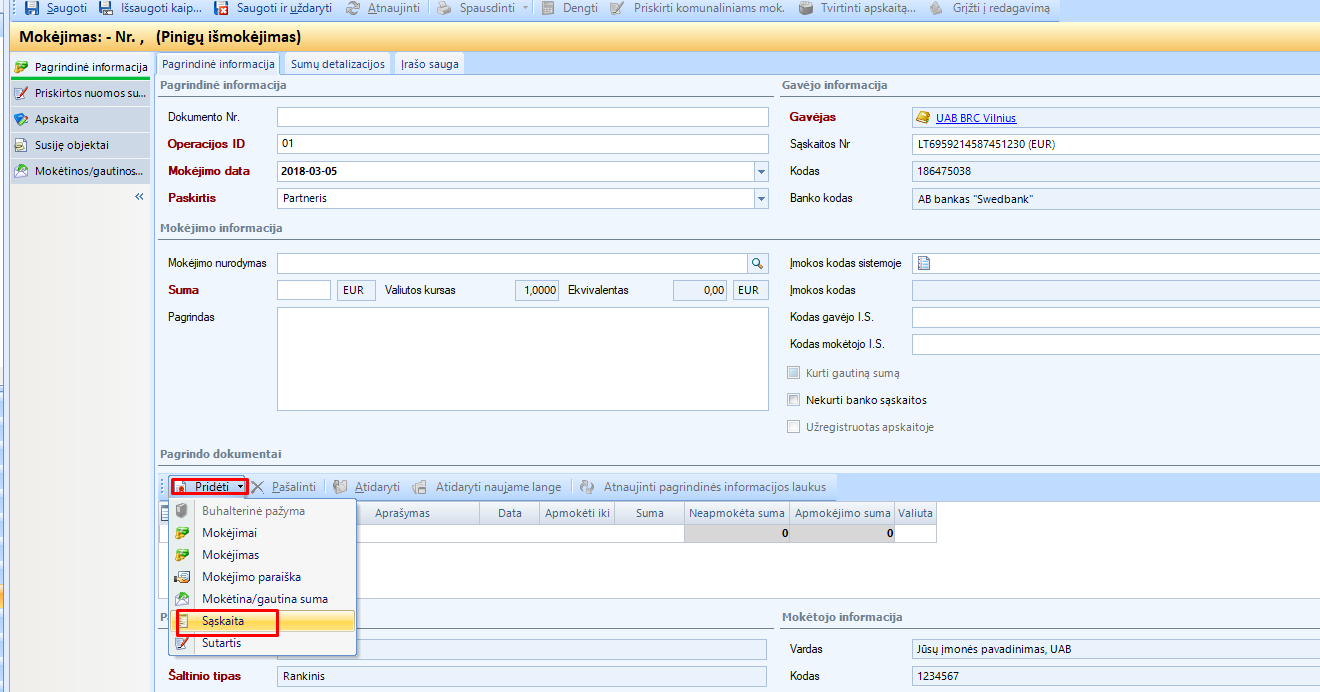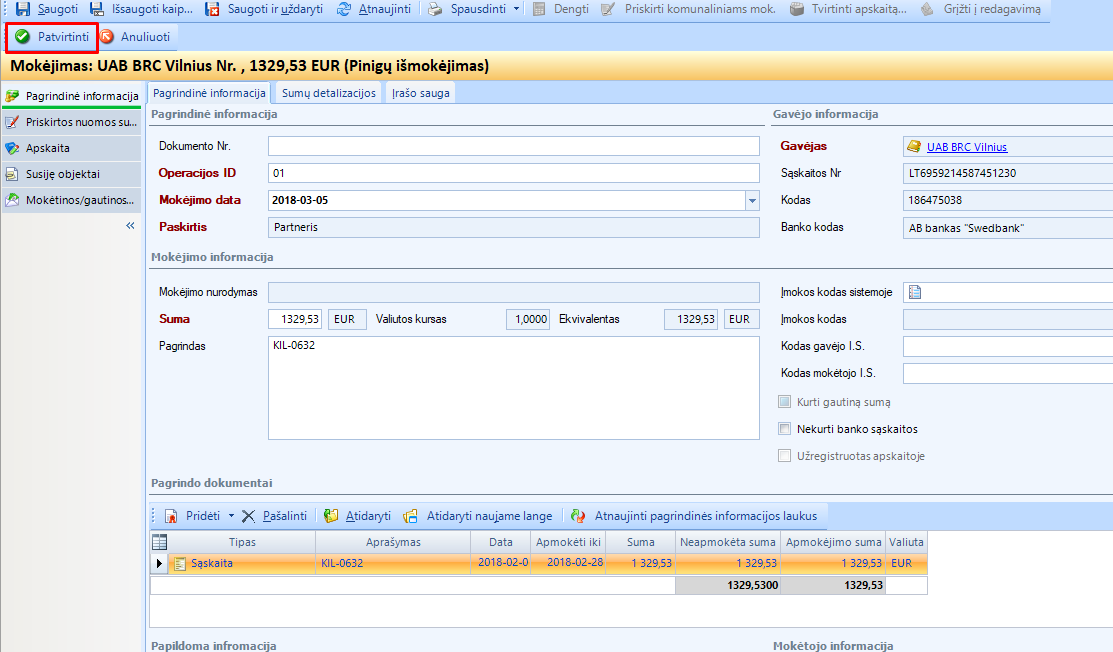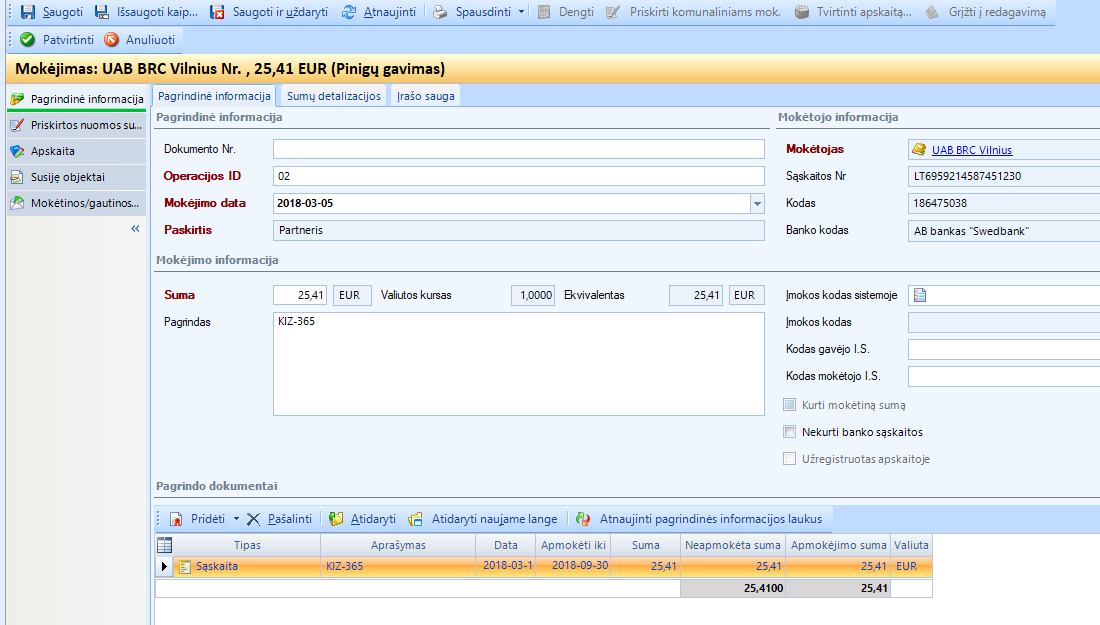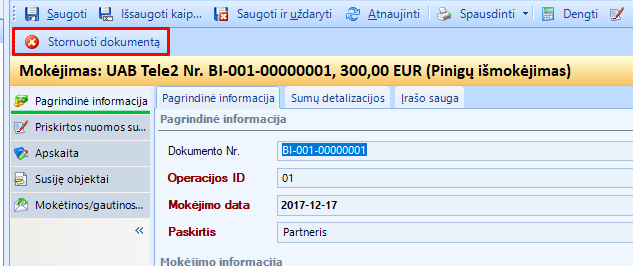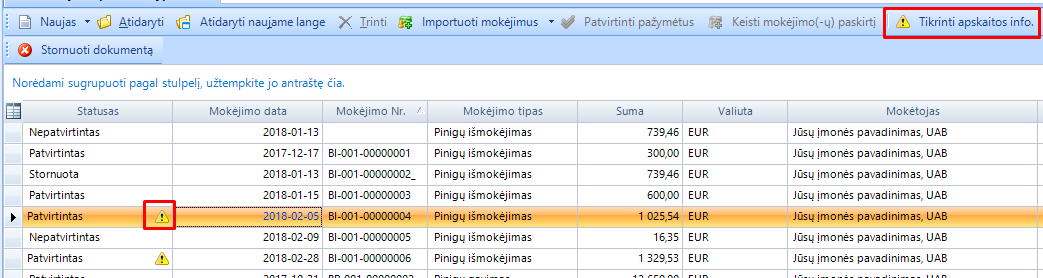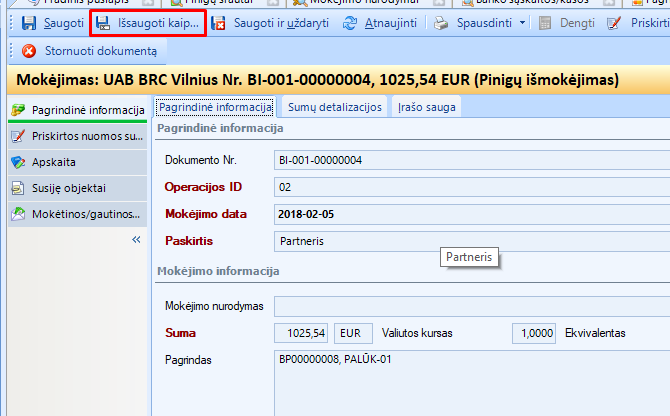8. Pinigų gavimų ir išmokėjimų registravimas sistemoje
Pinigų gavimų ir išmokėjimų registravimas sistemoje. Jei neimportuojate banko išrašo ir nekuriate mokėjimų iš mokėjimų nurodymų - galite registruoti pinigų išmokėjimus ir gavimus sistemoje kuriant pinigų gavimo ar išmokėjimo operacijas rankiniu būdu. Operacijos tipas pasirenkamas konkrečios banko sąskaitos skiltyje Mokėjimai.
1. Banko mokėjime yra privaloma nurodyti mokėjimo paskirtį. Mokėjimo paskirtis reikalinga korespondencijos parinkimui. Be to, esant kai kurioms paskirtims nekuriamos mokėtinos/gautinos sumos, pasikeičia Mokėtojo/Gavėjo sąrašai. Mokėjimo paskirtys ir jų reikšmės:
Partneris – dažniausiai naudojama. Nustatyta pagal nutylėjimą. Visi mokėjimai už suteiktas paslaugas ar prekes.
Avansas partneriui – Pasirenkama atliekant avansinius mokėjimus partneriams
Atskaitingas asmuo – Pasirenkama atliekant mokėjimus atksaitingiems asmenims
Avansas atskaitingam asmeniui – Pasirenkama atliekant avansinius mokėjimus atksaitingiems asmenims
Paskola – Nurodoma gaunant/mokant paskolas
Palūkanos/komisiniai – Nurodoma registruojant banko nuskaitytus komisinius
Bankas – Nurodoma atliekant mokėjimus tarp įmonės banko sąskaitų
Kasa – Nurodoma atliekant mokėjimus tarp įmonės kasų
Atlyginimas – Nurodoma mokant Darbo užmokestį darbuotojui
Su DU susijęs mokėjimas – Nurodoma mokant su Darbo užmokesčiu susijusius mokesčius
Rankinis – Partneris; Rankinis – Atskaitingas asmuo; Rankinis – Kasa – Nurodoma kai norima, kad nebūtų kuriamos mokėtinos/gautinos sumos
* Kitos neaprašytos paskirtys naudojamos labai išskirtiniais atvejais
2. Pinigų išmokėjimas.
2.1. Užpildoma pagrindinė išmokėjimo informacija:
o Dokumento numeris - nenurodžius sistema užpildo automatiškai (patvirtinus mokėjimą)
o Operacijos ID – nurodomas operacijos ID
o Mokėjimo data – nurodoma mokėjimo data
o Paskirtis – nurodoma mokėjimo paskirtis (mokėjimo paskirčių reikšmės aprašytos 1. punkte)
o Gavėjas – nurodomas pinigų gavėjas
Nurodžius gavėją aktyvuojasi apačioje esantis mygtukas [Pridėti], kurį paspaudus yra galimybė pasirinkti iš sąrašo pagrindo dokumentą, kuriuo remiantis atliekamas mokėjimas.
2.2. Dažniausia renkamasi Sąskaita ir pridedama apmokama sąskaita, pridėjus galima nurodyti Apmokamą sumą, jei apmokama ne visa pirkimo sąskaitos suma. Spaudžiama [Atnaujinti pagrindinės informacijos langą], sistemoje automatiškai užpildoma mokėjimo suma bei į Pagrindo lauką įkeliamas apmokamos sąskaitos numeris. Pridėjus dokumentą į mokėjimo langą automatiškai atliekamas mokėjimo ir pirkimo sąskaitos sudengimas. Nepridėjus pagrindo dokumento sudengimą reikia atlikti rankiniu būdu (apie tai skaitykite Skolų dengimas).
Jei pagrindo dokumento nėra – papildomai mokėjime nurodykite apmokamą sumą ir pagrindą pagal poreikį
2.3. Supildžius ir išsaugojus informaciją dokumentas tvirtinamas spaudžiant viršuje esantį mygtuką [Patvirtinti]
2.4. Toliau pasirenkama korespondencija eilutėje Koresp. Pagal nutylėjimą reikiama korespondencija. Ir spauskite [Toliau]. Šio žingsnio gali nebūti, jei Jūsų registruojamai operacija yra tik 1 galima korespondencija. Atveriamas sugrupuotas korespondencijų langas. Jei korespondencijos Jums tinkamos – spauskite [Toliau] ir operacija bus užregistruota sėkmingai. Jei yra poreikis pakoreguoti korespondenciją: tuomet korespondencijų lange nuimkite varnelę ties reikšme Sugrupuoti pagal DK sąskaitas. Operacijos detalės bus išskleistos smulkiausiu lygiu, o stulpelio Sąskaitos numeris eilutėse galėsite iš sąrašo pasirinkti reikiamą sąskaitų plano sąskaitą. Tai padarysite iš nurodyto stulpelio pašalinę esamą sąskaitų plano sąskaitą ir įvedę trumpą reikiamos sąskaitų plano sąskaitos fragmentą ir pažymėję pele Sąskaitos pavadinimas stulpelį. Taip bus atvertas sąskaitų plano sąrašas, kuriame lengvai rasite reikiamą sąskaitą. Jei žinote tikslų reikiamos sąskaitos numerį – tiesiog įrašykite jį į atitinkamą sąskaitos numerio eilutę. Atlikę reikiamus pakeitimus – patvirtinkite operaciją paspaudę mygtuką [Toliau].
3. Pinigų gavimas.
3.1. Užpildoma pagrindinė mokėjimo informacija:
o Dokumento numeris - nenurodžius sistema užpildo automatiškai (patvirtinus mokėjimą)
o Operacijos ID – nurodomas operacijos ID
o Mokėjimo data – nurodoma mokėjimo data
o Paskirtis – nurodoma mokėjimo paskirtis (mokėjimo paskirčių reikšmės aprašytos 1. punkte)
o Mokėtojas – nurodomas pinigų mokėtojas
Nurodžius mokėtoją aktyvuojasi apačioje esantis mygtukas [Pridėti], kurį paspaudus yra galimybė pasirinkti iš sąrašo pagrindo dokumentą, kuriuo remiantis atliekamas mokėjimas. Dažniausia renkamasi Sąskaita ir pridedama apmokama sąskaita, pridėjus galima nurodyti Apmokamą sumą, jei apmokama ne visa pardavimo sąskaitos suma. Spaudžiama [Atnaujinti pagrindinės informacijos langą], sistemoje automatiškai užpildoma mokėjimo suma bei į Pagrindo lauką įkeliamas apmokamos sąskaitos numeris. Pridėjus dokumentą į mokėjimo langą automatiškai atliekamas mokėjimo ir pardavimo sąskaitos sudengimas. Nepridėjus pagrindo dokumento sudengimą reikia atlikti rankiniu būdu (apie tai skaitykite Skolų dengimas).
Jei pagrindo dokumento nėra – papildomai mokėjime nurodykite apmokamą sumą ir pagrindą pagal poreikį
3.2. Supildžius ir išsaugojus informaciją dokumentas tvirtinamas spaudžiant viršuje esantį mygtuką [Patvirtinti]
3.3. Toliau pasirenkama korespondencija eilutėje Koresp. Pagal nutylėjimą reikiama korespondencija. Ir spauskite [Toliau]. Šio žingsnio gali nebūti, jei Jūsų registruojamai operacija yra tik 1 galima korespondencija. Atveriamas sugrupuotas korespondencijų langas. Jei korespondencijos Jums tinkamos – spauskite [Toliau] ir operacija bus užregistruota sėkmingai. Jei yra poreikis pakoreguoti korespondenciją: tuomet korespondencijų lange nuimkite varnelę ties reikšme Sugrupuoti pagal DK sąskaitas. Operacijos detalės bus išskleistos smulkiausiu lygiu, o stulpelio Sąskaitos numeris eilutėse galėsite iš sąrašo pasirinkti reikiamą sąskaitų plano sąskaitą. Tai padarysite iš nurodyto stulpelio pašalinę esamą sąskaitų plano sąskaitą ir įvedę trumpą reikiamos sąskaitų plano sąskaitos fragmentą ir pažymėję pele Sąskaitos pavadinimas stulpelį. Taip bus atvertas sąskaitų plano sąrašas, kuriame lengvai rasite reikiamą sąskaitą. Jei žinote tikslų reikiamos sąskaitos numerį – tiesiog įrašykite jį į atitinkamą sąskaitos numerio eilutę. Atlikę reikiamus pakeitimus – patvirtinkite operaciją paspaudę mygtuką [Toliau].
4. Klaidų taisymas.
4.1. Jei patvirtinote mokėjimą ir radote klaidų – klaidos taisomos tik storno būdu. Turite pažymėti klaidingą mokėjimą mokėjimų sąraše arba atverti jį ir spausti [Stornuoti dokumentą]. Stornavus mokėjimą kuriamas naujas, teisingas mokėjimas. Stornuojant mokėjimą bus atidengiamos ir sudengtos sąskaitos, todėl atlikus mokėjimą iš naujo sąskaitas reiks sudengti rankiniu būdu (Kaip tai atlikti skaitykite Skolų dengimas)
4.2. Jei patvirtinus mokėjimą šalia jo matote geltoną šauktuką – pažymėję tą mokėjimą paspauskite [Tikrinti apskaitos info] ir šauktukas dings.
5. Mokėjimų kopijavimas. Jei yra poreikis kopijuoti mokėjimą (pavyzdžiui: stornavote ir norite kurti naują ar registruojate pasikartojantį) efektyvu naudoti Išsaugoti kaip... funkciją. Atvėrimus norimą kopijuoti mokėjimą ir paspaudus [Išsaugoti kaip...] sukuriama mokėjimo kopija, kurią galima koreguoti pagal poreikį ir patvirtinti.